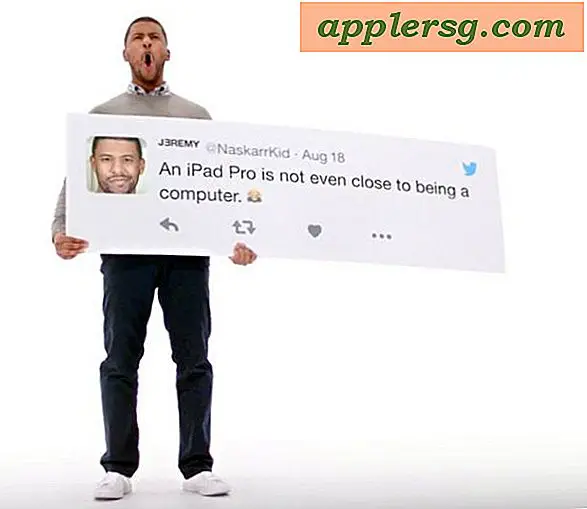Slik finner du alle skjermbilder på Mac med et søkekick

Har du noen gang ønsket å raskt finne hvert skjermbilde du har på en Mac? Med et lite kjent søkemot, kan du enkelt liste hver enkelt skjermbildefil på Mac OS. Videre kan du også søke etter navn i skjermbilder, typer og datoer, alt ved å bruke Mac Finder-søk eller Spotlight-søkefunksjoner med en bestemt søkeparameter.
Dette er et flott triks hvis du har skjermbilder tucked over alt på Mac og begravet gjennom ulike mapper og kataloger. Visst vil skjermbilder vises som standard på brukerens skrivebord, men det kan endres og over tid vil de sannsynligvis bli flyttet som andre filer, uansett, hvilket er når dette søketipset blir spesielt nyttig.
Du kan aktivere skjermbildesøket fra enten Spotlight eller Finder-søk, men Finder-søket er sannsynligvis mer nyttig siden du vil se flere data utover den begrensede søkebegrensningsgrensen i Spotlight. Vi viser deg hvem du skal bruke enten metode for å finne alle skjermbilder på en Mac.
Slik finner du alle skjermbilder på en Mac med Finder Search
Starter med Finder-basert søkemetode for å oppdage alle skjermbilder:
- Gå til Finder i Mac OS hvis du ikke allerede har gjort det
- Klikk inn i Finder-søkefeltet, eller trykk Kommando + F for å hente Finder Search-funksjonen
- Skriv inn følgende syntaks for søknadsparameteren nøyaktig slik den vises nedenfor:
- Trykk Retur for å umiddelbart søke og returnere alle skjermbildede filer på Mac


kMDItemIsScreenCapture:1

Legg merke til at skjermbildesøkssyntaxen må vises nøyaktig som "kMDItemIsScreenCapture: 1", inkludert eksakt hylse.
Hvordan finne skjermbilder med spotlight i Mac OS
Du kan også bruke "kMDItemIsScreenCapture: 1" som en søkeparameter i Spotlight på Mac.
- Hit kommando + mellomrom for å hente Spotlight hvor som helst i Mac OS
- Skriv inn følgende søkeparametersyntaks nøyaktig:
- For å se flere resultater, klikk på "Vis alt i Finder"
kMDItemIsScreenCapture:1

Spotlight lar deg også søke på skjermbilder, men legg til et navn. Syntaksen for et slikt søk i Spotlight ville se ut som:
name: ExampleName kMDItemIsScreenCapture:1
Bytte "Eksempelnavn" med begrepet i filnavn du ønsker å søke i skjermdumpefiler for.

Du kan også bruke "type: jpeg" eller "type: png" hvis du vil ytterligere begrense filformatet, noe som kan være nyttig hvis du konverterte filer selv eller hvis du endret skjermdumpens bildeformat på Mac på noen punkt.
Det er mange andre interessante Spotlight søk operatører å bruke på Mac også, men dette er spesielt nyttig for de av oss som har og vedlikeholder mange skjermbilder av hvilken som helst grunn.
For øvrig, hvis du finner deg selv ved hjelp av denne søkeparameteren, ofte for å begrense skjermbilder på Mac, vil du kanskje lagre søket som en smart mappe, slik at innholdet i skjermbildede filer lett kan hentes når som helst, litt som hvordan iOS Photos Screenshots fotoalbum fungerer. Den smarte mappenes trick kan gjøre det slik at skjermbildene blir lagret på Mac, er mindre viktig, men hvis du ikke vil at de skal klamre på et skrivebord, kan du likevel ønske det.
Syntaxen "kMDItemIsScreenCapture: 1" er litt kompleks og ikke akkurat lett å huske, men kanskje en fremtidig versjon av MacOS og spotlight vil legge til en «kind: screenshot» -parameter som en søkefunksjon, som for tiden ikke eksisterer. I mellomtiden kan du prøve å huske "kMDItemIsScreenCapture: 1" i stedet, eller lagre søket og referanse det når det trengs.
Dette flotte skjermbildesøket ble påpekt på Twitter av @ jnadeau, så skål til dem for å finne!